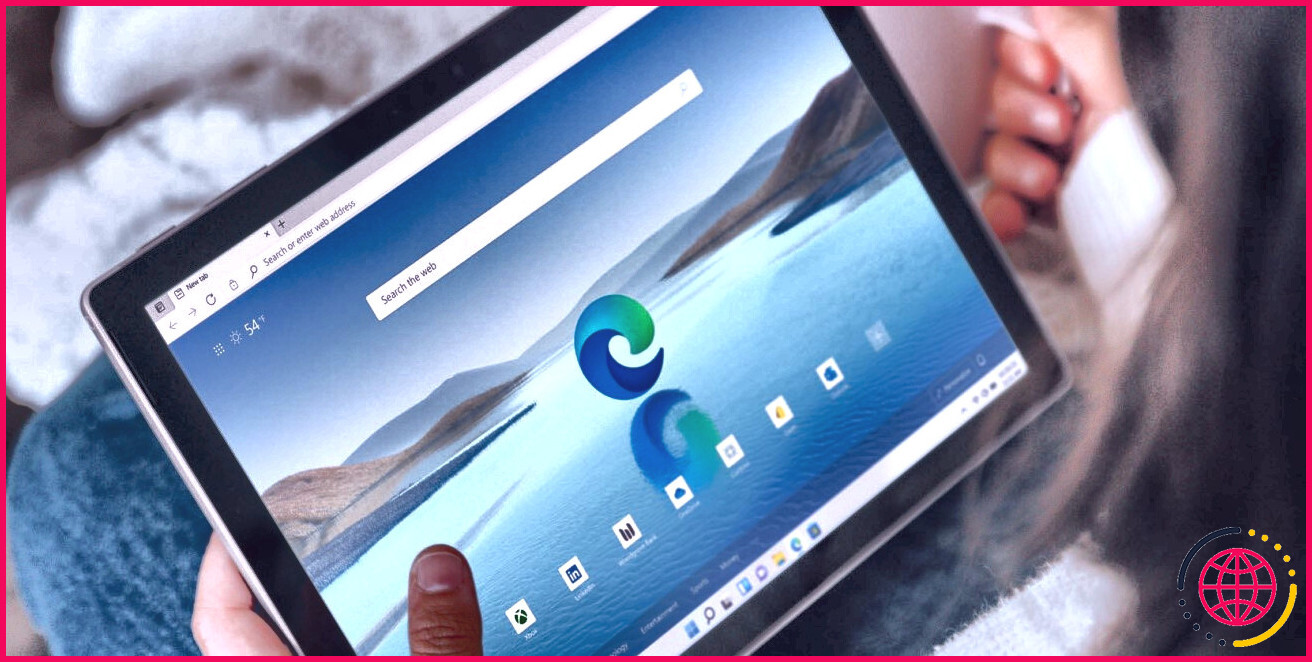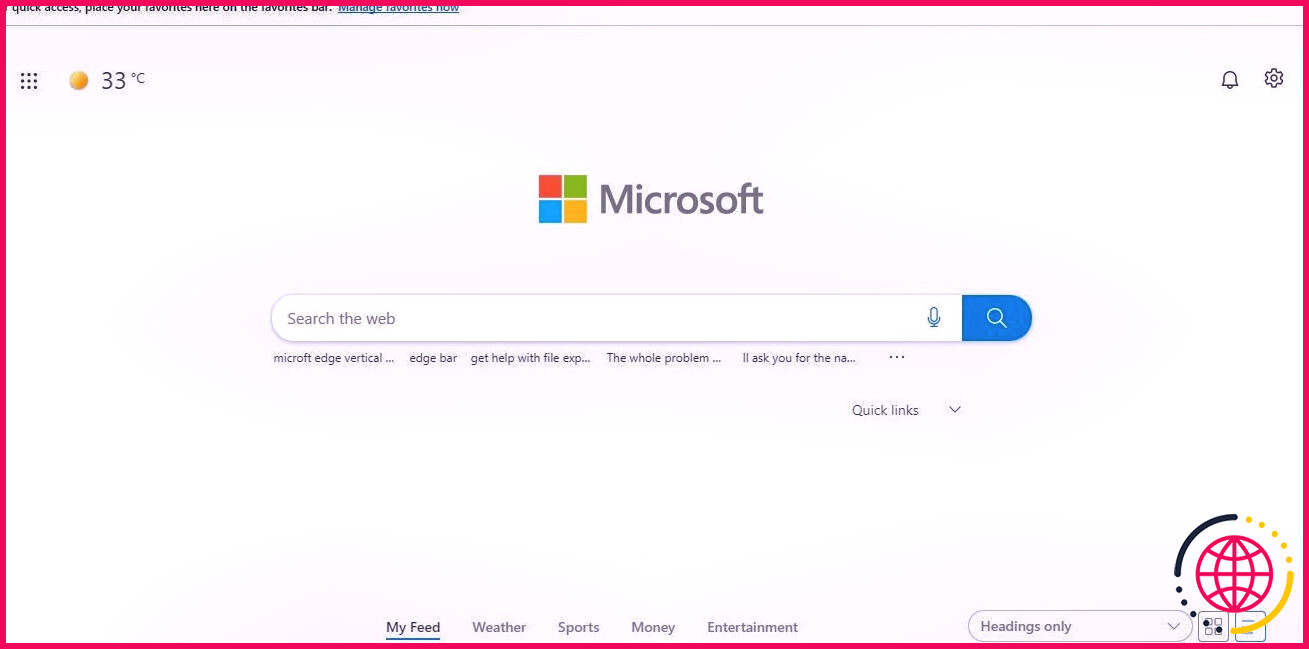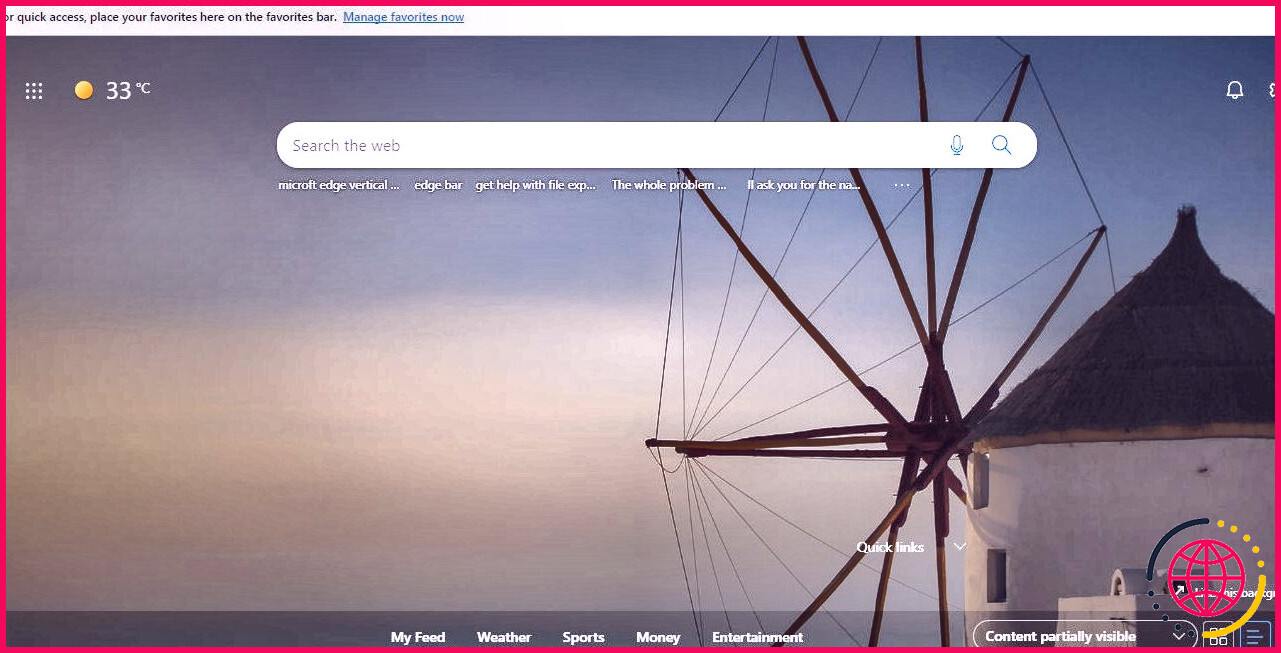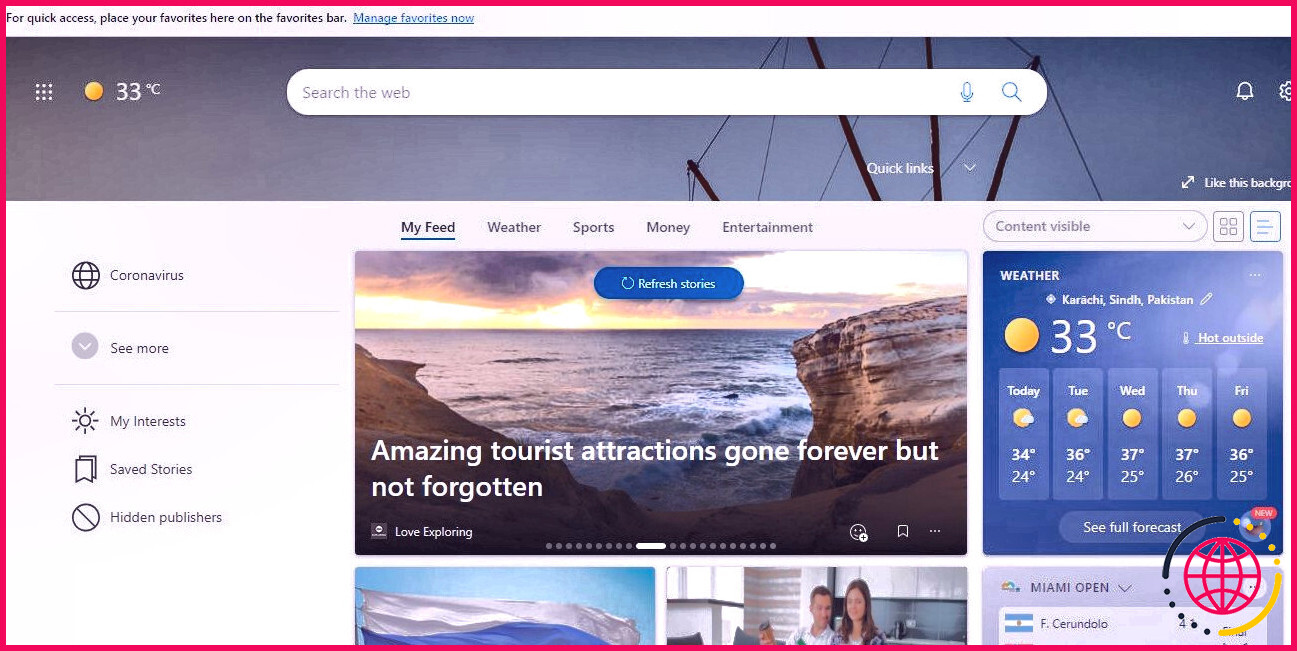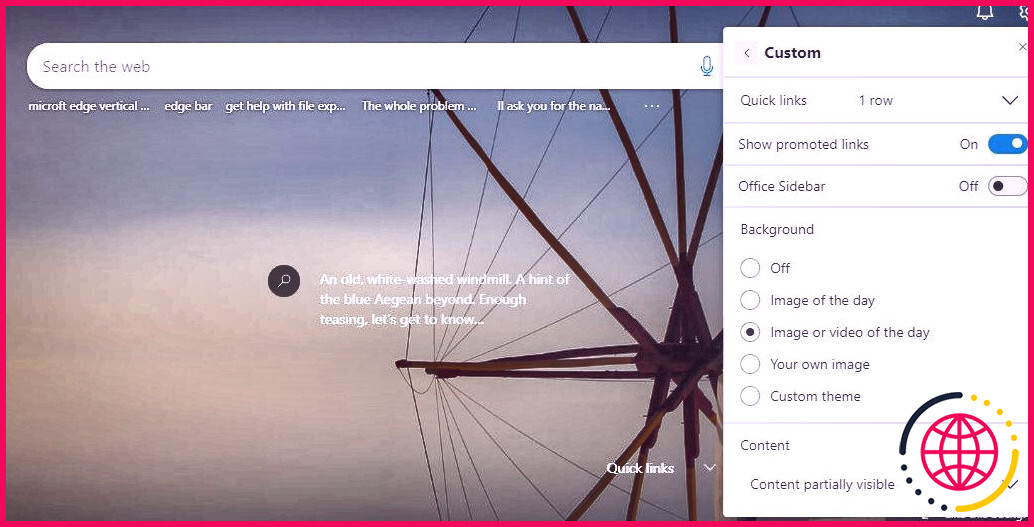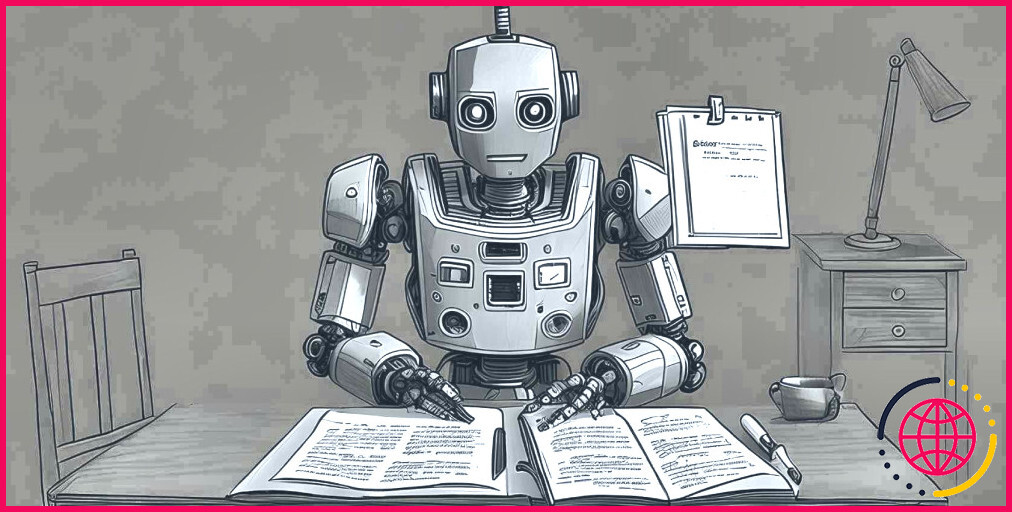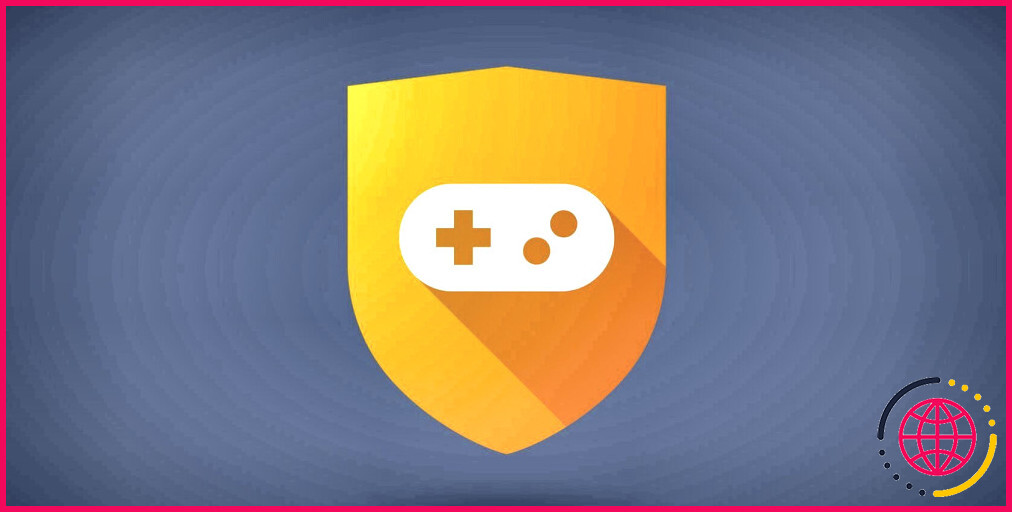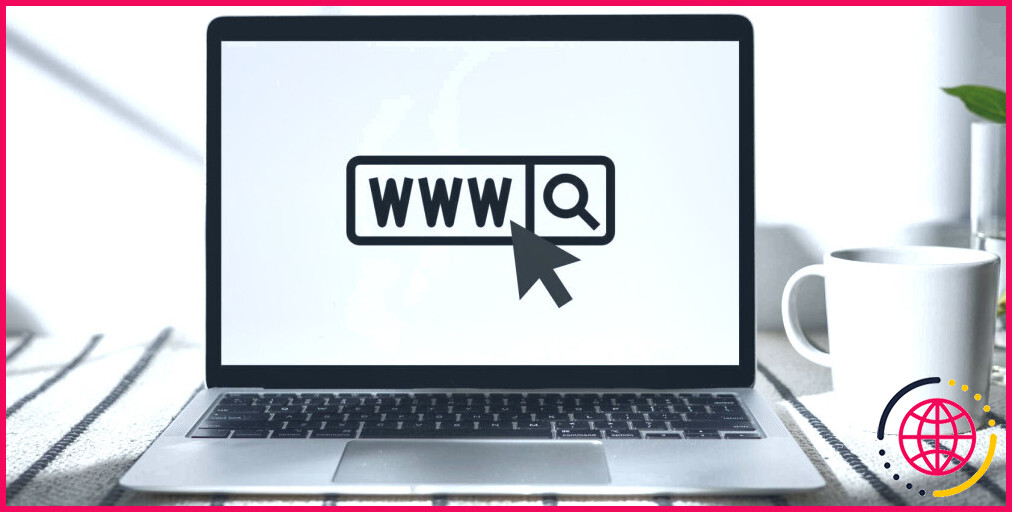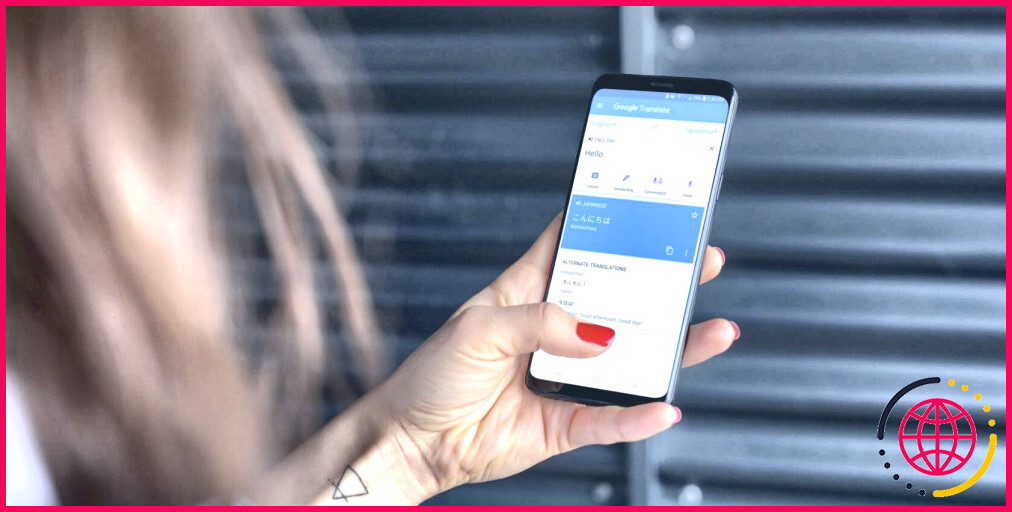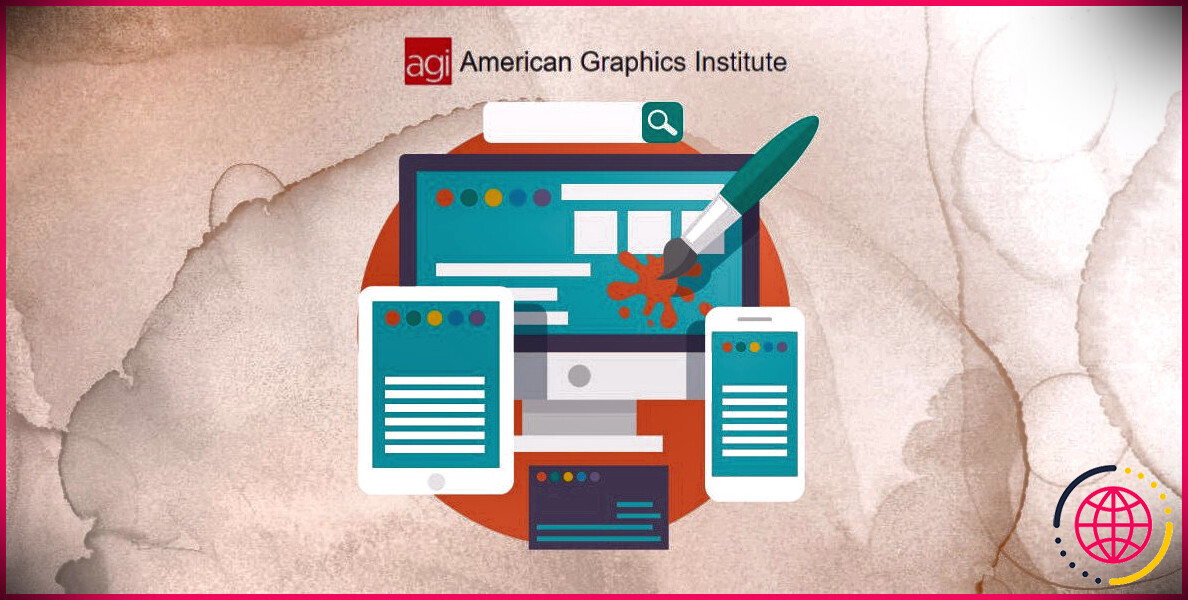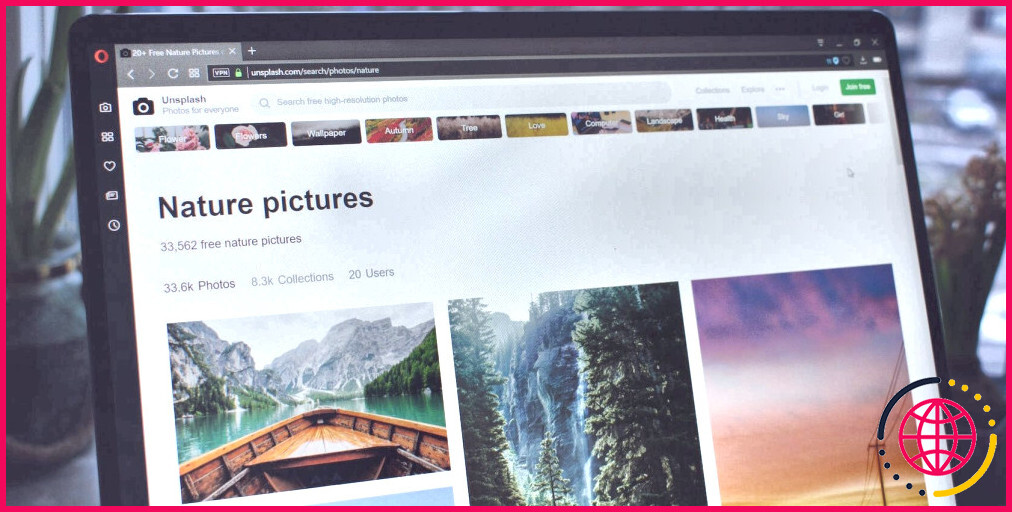Comment personnaliser la page Nouvel onglet dans Microsoft Edge
La nouvelle page à onglet est l’endroit où votre expérience de navigation commence. Sans surprise, adapter cette page à vos préférences peut vous aider à profiter d’une session de recherche bien meilleure et plus efficace.
Avec Microsoft Edge, vous pouvez personnaliser l’apparence de votre navigateur Internet, composé de la nouvelle page à onglet. Nous proposons donc ci-dessous un aperçu détaillé de la personnalisation de la nouvelle page à onglet dans Microsoft Edge.
Comment personnaliser la page Nouvel onglet dans Microsoft Edge
Sur une nouvelle page Web à onglet dans Edge, vous remarquerez un icône des paramètres en dessous de votre image de profil . Pour personnaliser cette page, cliquez ici symbole des paramètres et choisissez parmi les trois formats par défaut : ciblé, inspirant et informatif.
Alternativement, vous pouvez créer une mise en page sur mesure. Jetons un coup d’œil à ces toutes nouvelles conceptions d’onglets individuellement.
1. Disposition concentrée du nouvel onglet
Comme son nom l’indique, la conception ciblée réduit les distractions de votre écran et vous aide à vous concentrer sur la tâche disponible. Il a un fond uni, avec une barre de recherche et le logo Microsoft.
En haut à gauche, il y a des symboles de météo et d’applications. Vous pouvez révéler ou masquer les liens rapides. En faisant défiler vers le bas, vous pouvez accéder à Microsoft Start, une solution de flux d’actualités personnalisée.
2. Disposition motivante du nouvel onglet
Le format de page Web Inspirational new tab est pratiquement le même que celui de Focused. Mais au lieu d’avoir un logo Microsoft, il affiche une image arbitraire et attrayante comme historique.
Dans le coin inférieur droit, vous pouvez cliquer sur Comme ce fond et choisissez également si vous aimez l’image d’arrière-plan existante ou non. Vos commentaires aideront certainement Edge à montrer de bien meilleures images à l’avenir.
3. Mise en page utile du nouvel onglet
La conception informative du nouvel onglet comprend une barre de recherche ainsi qu’une image d’historique. Mais la majeure partie de l’affichage est occupée par le contenu de Microsoft Start.
Le contenu Web révélé ici comprend les actualités, les conditions météorologiques, les activités sportives et également la mise à niveau des stocks. Vous pouvez également voir vos histoires conservées et également filtrer les nouvelles par sujet/intérêt.
4. Disposition personnalisée du nouvel onglet
Si rien de ce qui précède ne fonctionne pour vous, Edge vous permet de développer une toute nouvelle page à onglets sur mesure. Du icône des paramètres prendre Douane . Ci-dessous, vous pouvez déterminer si vous souhaitez activer ou désactiver les liens Web annoncés et la barre latérale Office, en plus de spécifier la variété de lignes dans les liens rapides.
Edge vous permet également de personnaliser l’historique. Vous pouvez choisir un historique simple, l’image/vidéo du jour ou l’un des styles Microsoft Edge personnalisés comme historique.
Enfin, vous pouvez choisir de présenter le contenu de Microsoft Start et également s’il doit s’afficher ou être partiellement visible.
Personnalisez l’apparence de votre navigateur
Que vous souhaitiez une page Web sans encombrement pour une efficacité accrue ou une page Web riche en contenu pour rester au courant des actualités, vous pouvez personnaliser la nouvelle page à onglet dans Microsoft Edge.
Les alternatives de conception par défaut doivent bien fonctionner pour la plupart des gens, mais vous pouvez toujours choisir un format personnalisé.
Grâce à cette option de personnalisation, l’apparence de votre navigateur peut être adaptée spécifiquement à vos choix. Mais en plus de cela, vous pouvez également ajouter des motifs Microsoft Edge pour pimenter votre navigateur Internet.